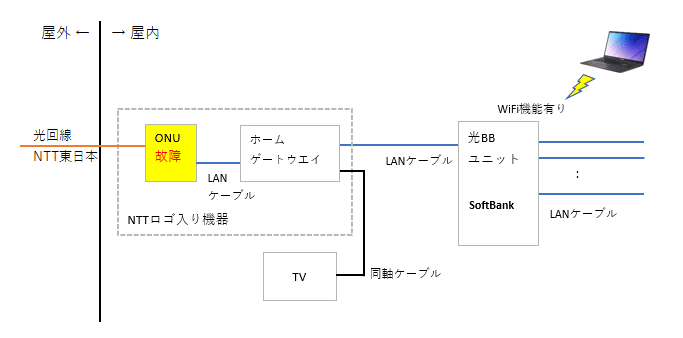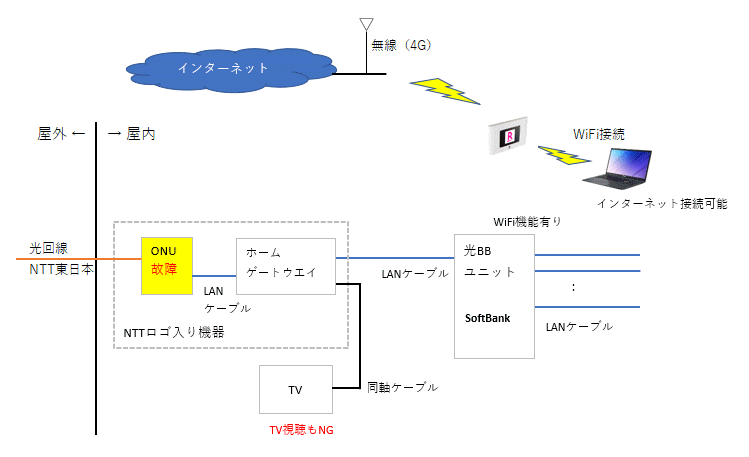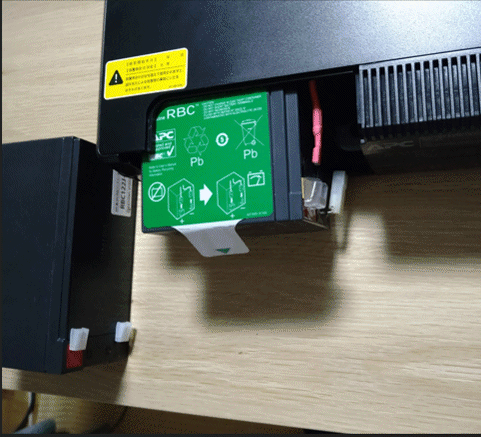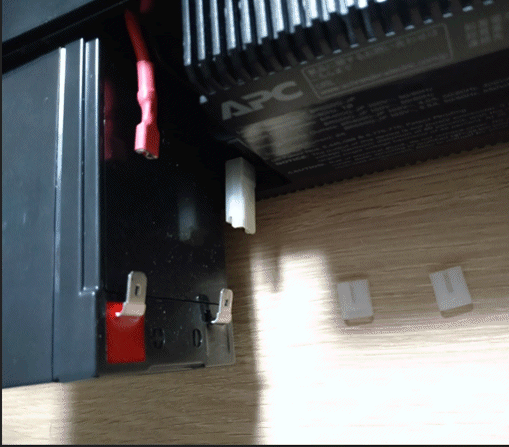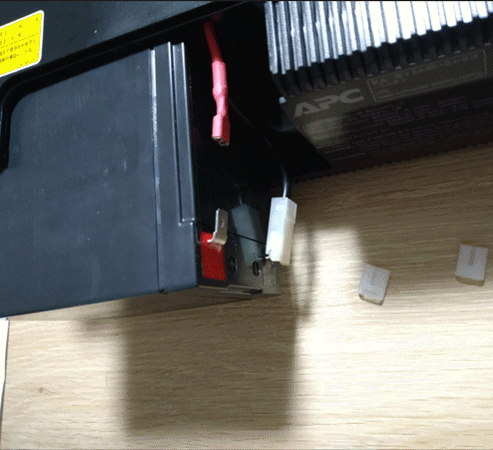■購入した製品
Crucial ノートPC用増設メモリ 64GB (32GBx2枚) DDR4 3200MT/s(PC4-25600) CL22 SODIMM 260pin CT2K32G4SFD832A
■搭載先
富士通のノートPC(FMVA77E3L)に搭載して問題なく使用している。2022年6月より使用中。
■メモリ交換作業
ノートPCに標準搭載されているメモリ8GB(4MB×2枚)を外し、購入した64GB (32GBx2枚)を搭載。即ちメモリ交換作業を実施。したがって、外した8GB(4MB×2枚)を有効利用しないと無駄になってしまう。
■仕様
FMVA77E3L の仕様では、メモリ容量「標準8GB (4GB×2)/最大32G」となっている。
https://www.fmworld.net/fmv/ah/2010/spec/
しかし、ノートPC(FMVA77E3L)に搭載後、タスクマネージャーで確認するとメモリ64GBを認識し、37GB使用を表示している(※)。
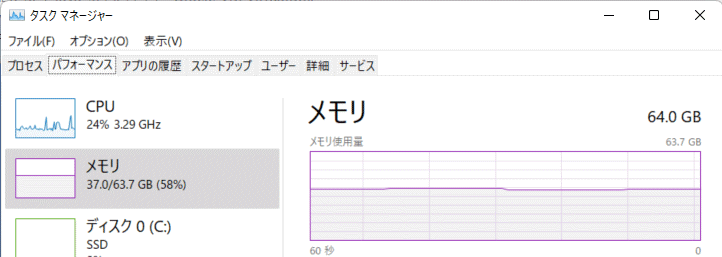
注意! 本ページは、ノートPCでメモリ64GB使用できた例を紹介するもので、メモリ64GB認識を保証するものではありません。購入者の自己責任で判断をお願いします。
※ メモリ使用率を高くするため、VirtualBoxで作成した仮想サーバを複数起動した状態でタスクマネージャーを確認してます。
■購入してよかったと感じた点
・VirtualBoxで仮想サーバを構築する際、メモリ容量を多く割り当てることが可能になった。